PhotoShop抠图教程快速扣出联通标志
2012-11-06 来源:网络
PS抠图技巧算是比较流行的,比如将两张图片合成在一起,我们将其扣下来,所以今天小编带来PhotoShop抠图教程快速扣出联通标志,相信有很多朋友对于抠图都有自己的研究,而这篇教程主要是利用了色彩范围来让抠图,下面我们来看看PhotoShop抠图教程快速扣出联通标志的详细内容吧。
首先,我们来看看原图和效果图,原图主要是在官方网站上面截的图,然后进过小编处理,看看吧:
原图:

效果图:

步骤一、首先我们点击菜单栏中的文件,在下拉菜单中我们选择打开选项,然后我们打开原图。如图所示:
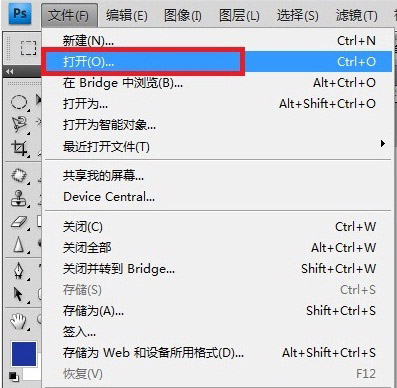
步骤二、接着依次点击菜单栏中的选择>>色彩范围选项。如图所示:
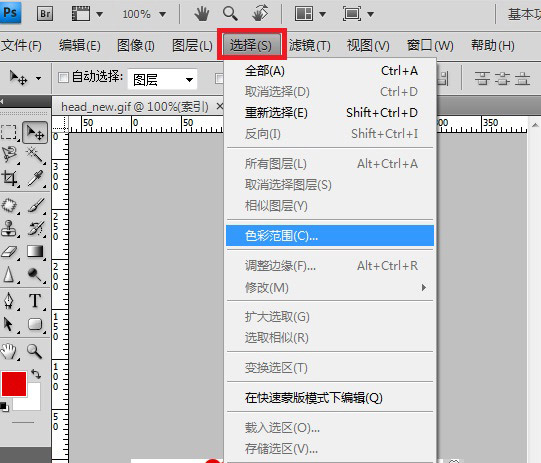
步骤三、接着利用取样颜色工具选择标志的红色,并且将颜色容差设置为200,如图所示:
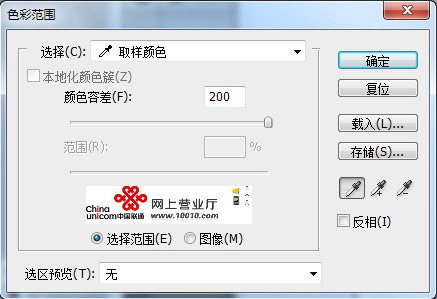
步骤四、在上面我们得到一个选区,然后按下键盘的【CTRL+SHIFT+I】进行反选,然后按下键盘的【Delete】进行删除,接着按下键盘的【Ctrl+D】进行取消选区,如图所示:
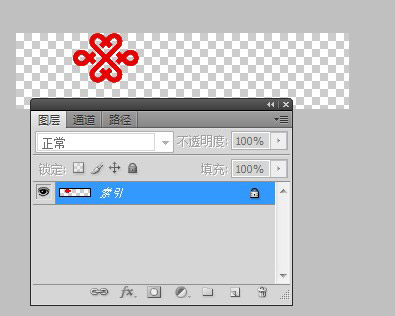
最后,我们利用工具箱中的橡皮擦工具来修饰图片,得到最终效果:

是不是很简单,以上就是关于PhotoShop抠图教程快速扣出联通标志的全部内容,是不是很简单的操作,大家快去试试吧。























